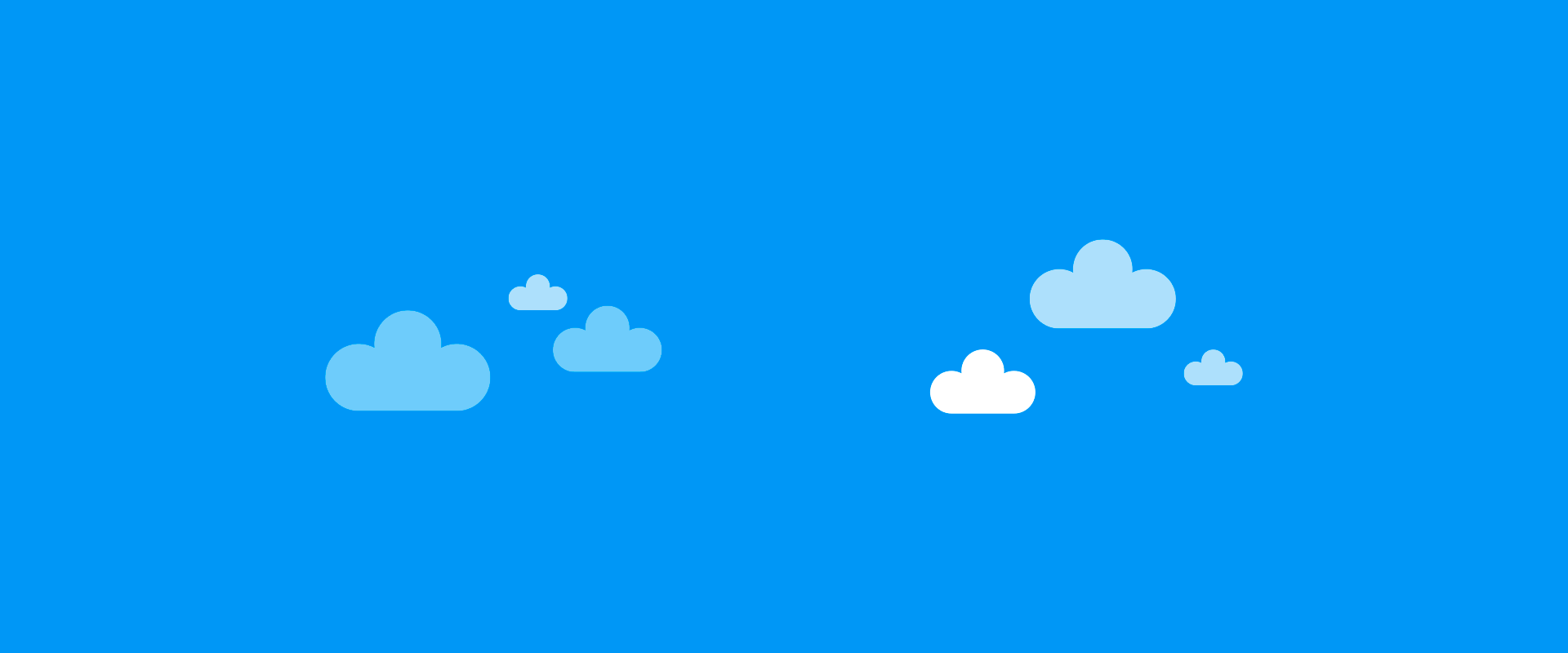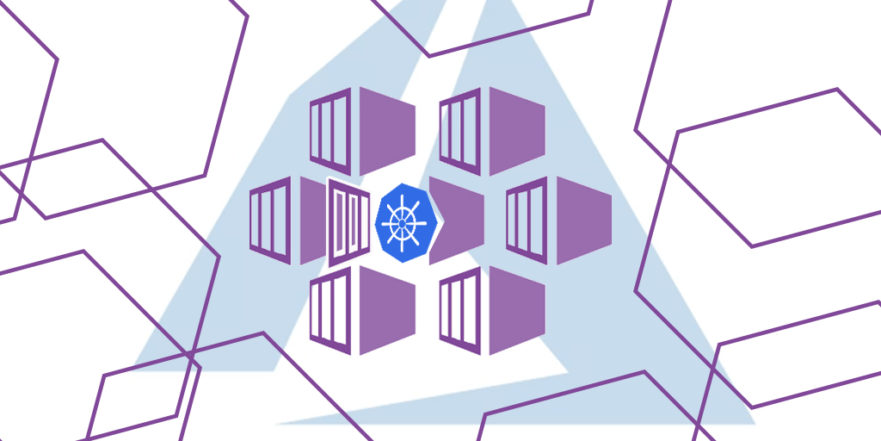Suite au Meetup du 05 décembre sur AKS, organisé par le Microsoft User Group Nantes voici la vidéo de cette présentation.
Du DevOps multi Cloud avec Kubernetes et Terraform
Le 08/04/2020, je vous propose un talk avec le Meetup Nantes DevOps ! Au menu : Kubernetes, Terraform et Azure DevOps.
EDIT : Compte tenu de l’actualité peu propice à ce genre d’événement, le meetup est reporté .

Avec mes chers collègues, Yves et Sébastien nous présenterons la mise en oeuvre, à partir d’un projet .Net Core et de script Terraform, d’un pipeline d’intégration et déploiement continu avec Azure DevOps pour déployer une application dans un cluster Kubernetes sur Azure, AWS et GCP.

Les inscriptions c’est ici !
Bye 🙂
Thomas
Meetup sur AKS : slides et notes
Suite au Meetup du 05 décembre sur AKS, organisé par le MUG Nantes voici les slides et mes notes pour cette présentation :
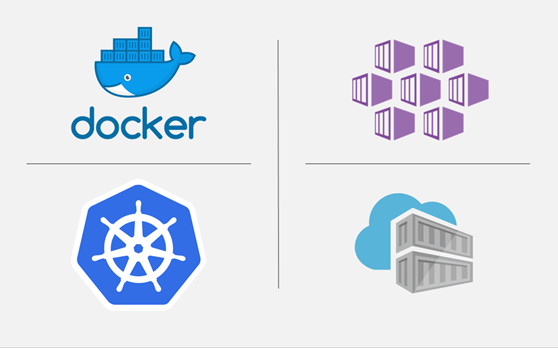
Et ci-dessous la liste de toute les commandes utilisées pendant les démos de ce meetup ainsi que la documentation AKS ou Kubernetes associée.
Continuer la lecture de « Meetup sur AKS : slides et notes »
Meetup sur Azure Kubernetes Services
Jeudi 5 décembre, je vous propose une présentation de la solution AKS. Ce meetup organisé par le Microsoft User Group Nantes aura lieu à l’école Epitech !
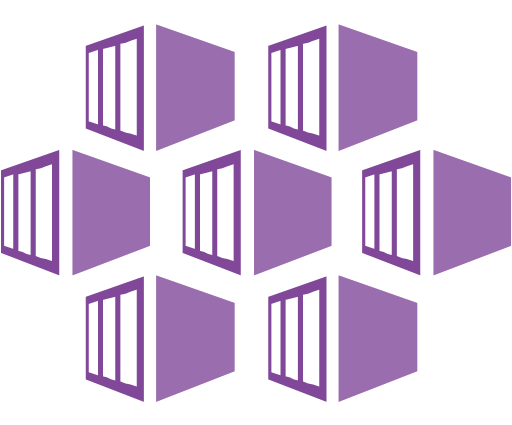
Pour les inscriptions c’est ici : https://www.meetup.com/fr-FR/Meetup-Mug-Net-Nantes/events/266311565/
PS : les slides et les notes c’est par ici 🙂
A bientôt !
Thomas
L’autoscaling dans AKS
Aujourd’hui nous allons parler montée en charge dans Kubernetes grâce à l’horizontal pod autoscaler ! Nous verrons comment configurer cet autoscaling dans AKS 🙂
Le scaling consiste à augmenter ou diminuer le nombre d’instances d’une application. Cela permet par exemple de résister à un pic de charge si votre service est fortement sollicité par moments et très peu le reste du temps. On peut configurer grâce à Kubernetes l’upscale et le downscale pour s’adapter en temps réel aux besoins de nos utilisateurs.
Kubernetes Application
Aujourd’hui nous allons parler application Kubernetes. Ce template de projet est maintenant intégré utilinativement à Visual Studio 2019. Avec VS 2017 il fallait installer une extension nommée Visual Studio Tools for Kubernetes désormais obsolète.
Continuer la lecture de « Kubernetes Application »Debugger son cluster Kubernetes dans Azure
Aujourd’hui, nous allons voir une fonctionnalité bien pratique offerte par AKS : la possibilité de debugger dans Visual Studio son application déployée dans un cluster Kubernetes dans Azure.
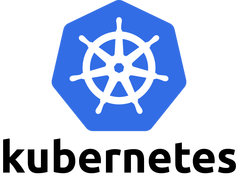
Continuer la lecture de « Debugger son cluster Kubernetes dans Azure »
Tester son cluster K8s en local !
Avant de déployer son conteneur Docker dans Azure, il est intéressant de pouvoir le valider dans son environnement de développement. Nous allons voir comment nous pouvons déployer notre application dans un cluster Kubernetes (k8s) en local pour facilement le tester.
Continuer la lecture de « Tester son cluster K8s en local ! »Déployer dans AKS
Pour ce tutoriel nous utiliserons la registry provisionné ici et le projet hébergé dans ce repository. J’ai remis les commandes utilisées pour créer la Azure Container Registry, pour plus de précision vous pourrez consulter le précédent article 🙂 Le but de ce tutoriel est de partir d’un projet ASP .Net Core conteneurisé et le déployer dans un cluster Kubernetes dans Azure (AKS).
Visual Studio & Container Registry
Aujourd’hui nous allons déployer une application dockerisée dans une container registry puis une WebApp directement depuis Visual Studio. Pour tester son application c’est rapide et efficace 🙂
Nous obtiendrons le même résultat que dans l’article précédent, mais bien plus rapidement !
Création du projet
Démarrons depuis un nouveau projet Visual Studio :
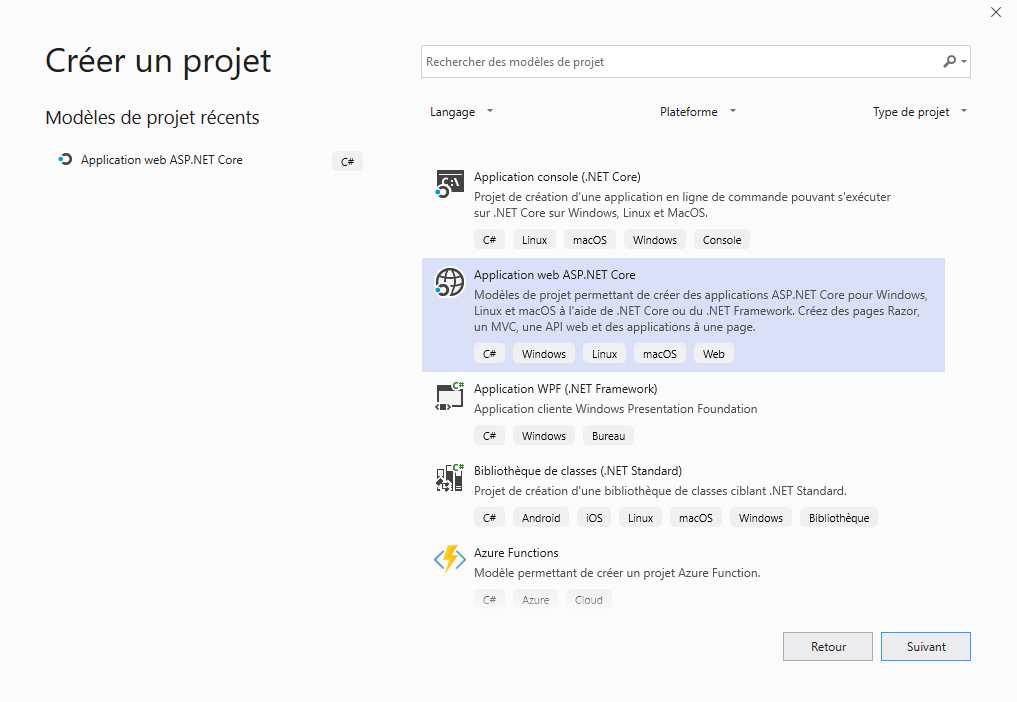
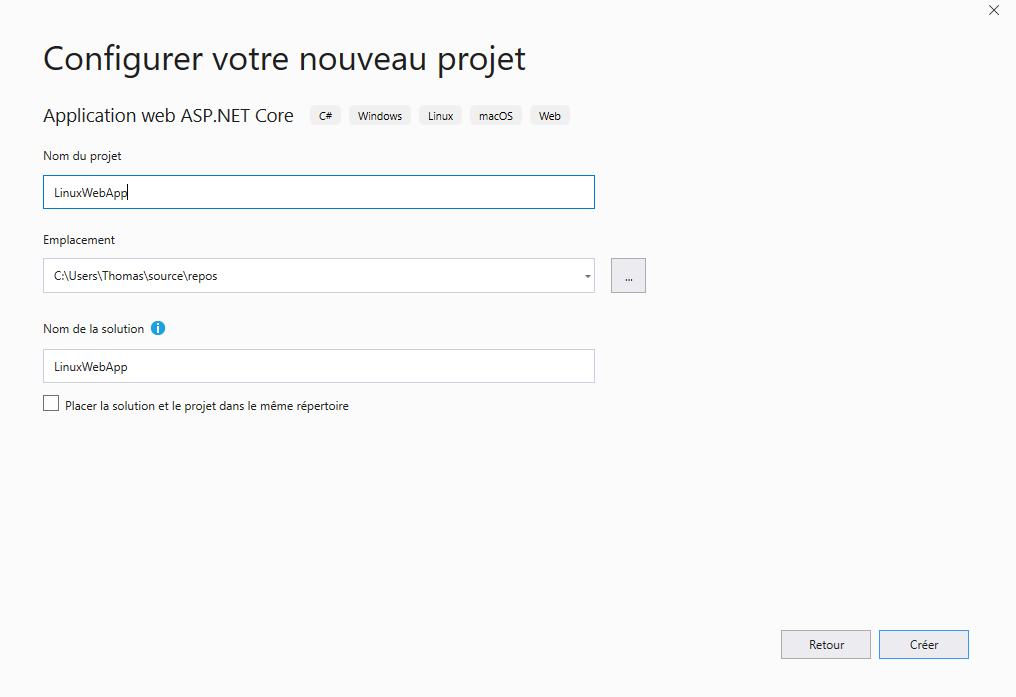
Je demande le support Docker Linux pour une Application Web ASP.Net Core. L’environnement local Docker doit être configuré en mode “Docker for Linux”.
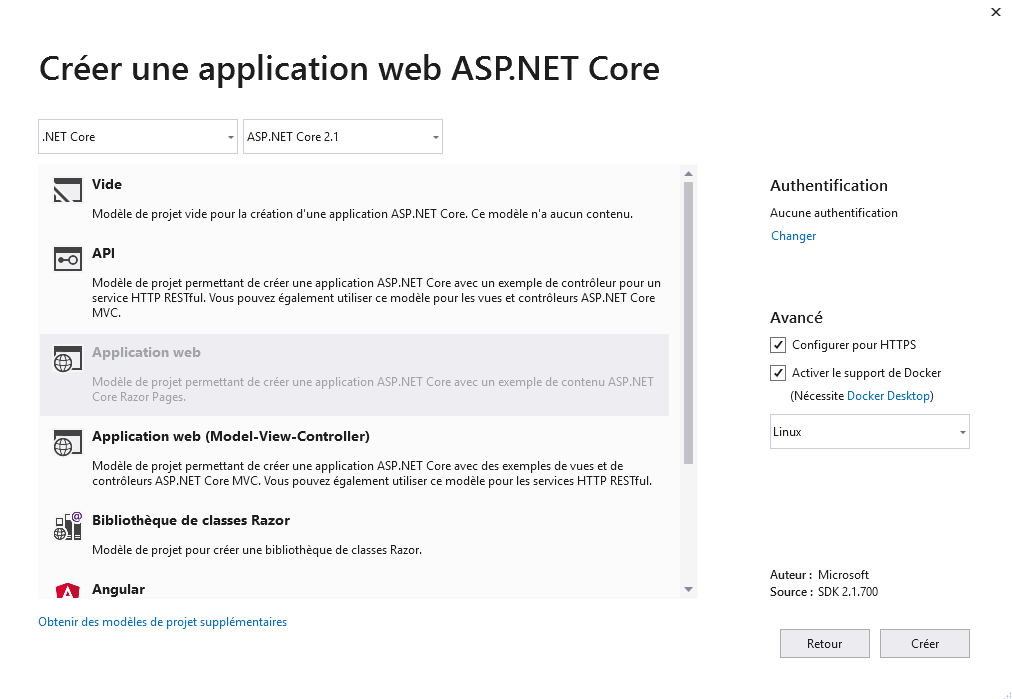
Publication
Après avoir testé en local mon site web, je peux effectuer un clic droit sur mon projet puis Publier. Je choisis une publication sur une App Service Linux comme ci-dessous :
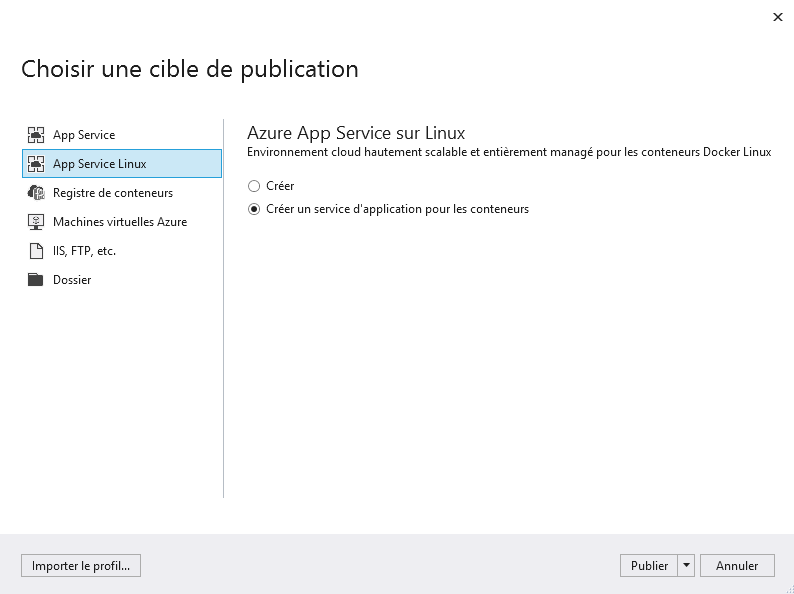
Je configure mon App Service en précisant ma Container Registry :
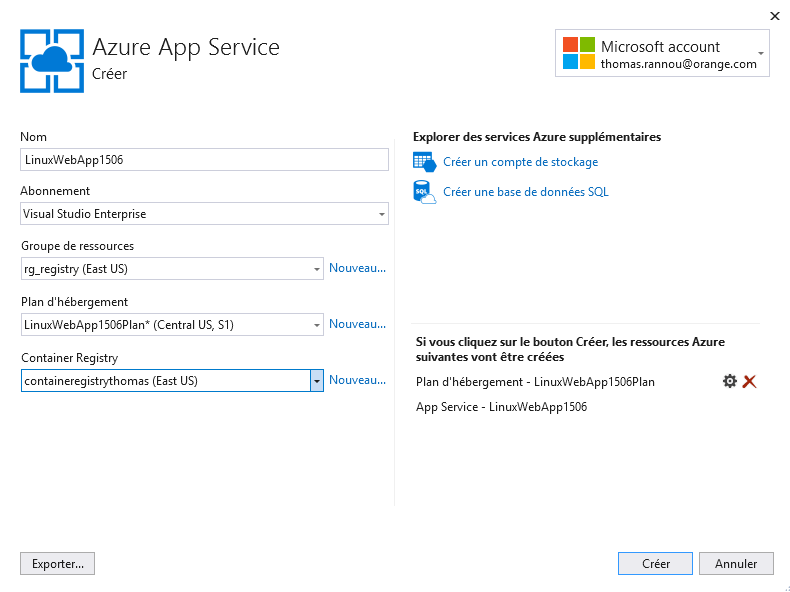
Une fois le déploiement terminé, une page s’ouvre sur mon application déployée :
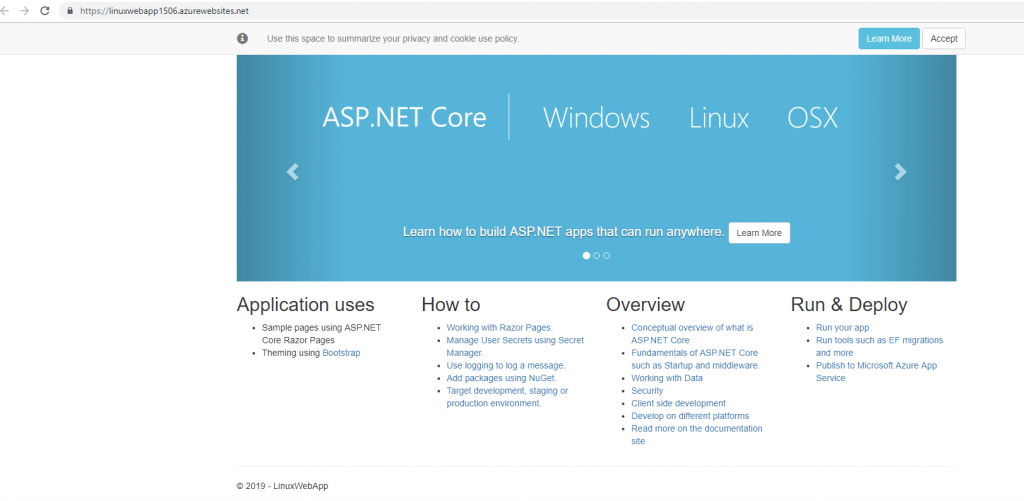
Sur le portail Azure, je retrouve ma registry et ma web app provisionnées et opérationnelles.
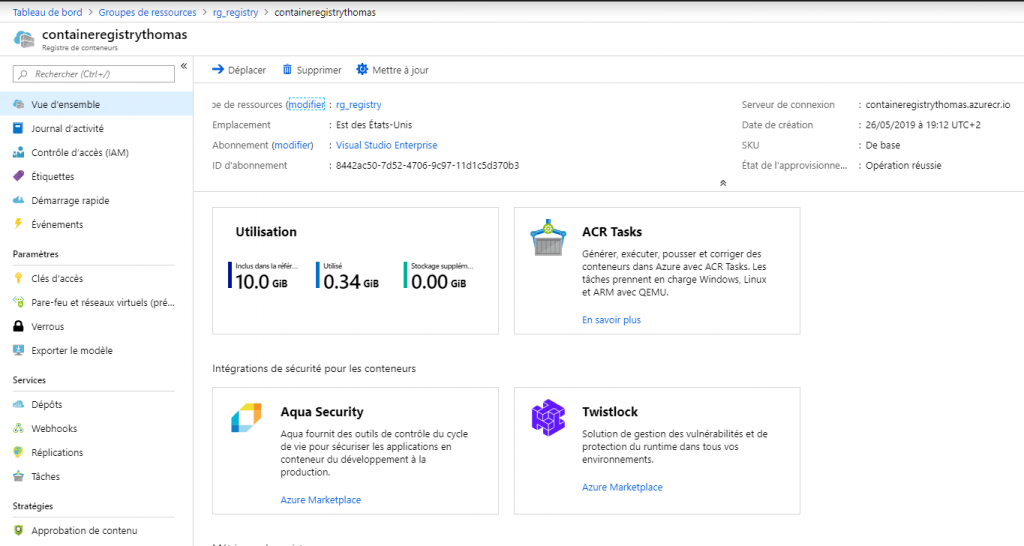

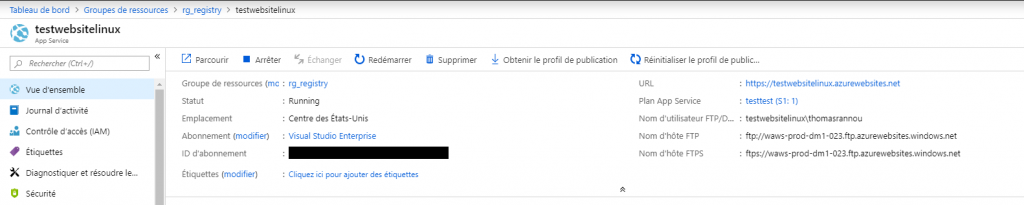
Maintenant, petit focus sur la notion de réplication 🙂 Quelques explications sur la fonctionnalité :
Les entreprises qui souhaitent une présence locale ou une sauvegarde à chaud choisissent d’exécuter des services à partir de plusieurs régions Azure. La meilleure pratique recommandée consiste à placer un registre de conteneurs dans chaque région où les images sont exécutées afin de permettre des opérations à proximité du réseau pour des transferts de calque d’image rapides et fiables. La géoréplication permet à un registre de conteneurs Azure de fonctionner comme un registre unique desservant plusieurs régions à l’aide de registres régionaux à multiples maîtres.
Un registre géorépliqué offre les avantages suivants :
– Noms de registre/d’image/de balise uniques utilisables dans plusieurs régions
– Accès au registre à proximité du réseau à partir des déploiements régionaux
– Aucuns frais de sortie supplémentaires, les images étant extraites à partir d’un registre local répliqué dans la même région que l’hôte de votre conteneur
– Gestion unique d’un registre dans plusieurs régions.
Je dois d’abord upgrader ma registry en mode Premium pour avoir accès à cette fonctionnalité ! Pour plus de détails sur le pricing d’une container registry, voir ici !
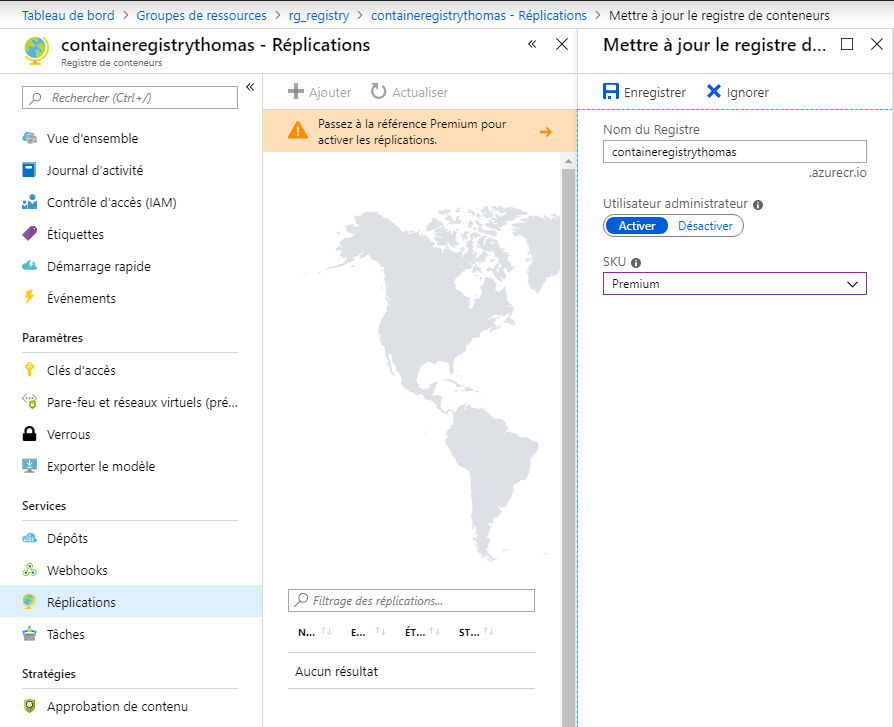
Je peux alors ajouter une zone de réplication en sélectionnant l’emplacement voulu sur la carte :
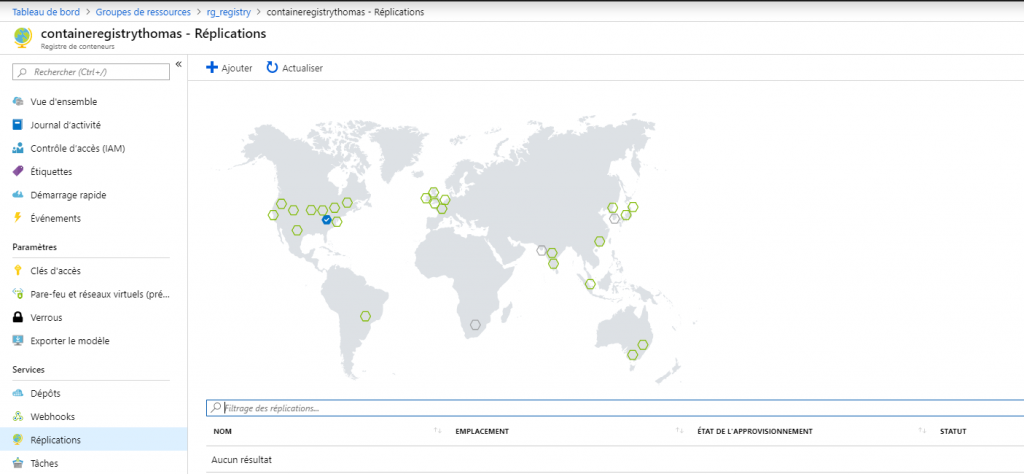
Je valide :
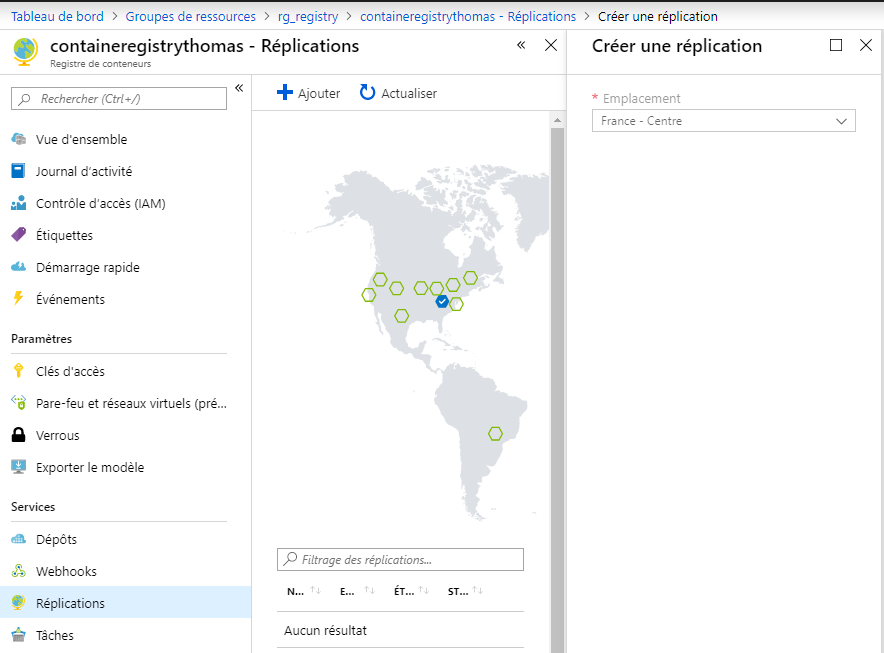
Déploiement en cours …
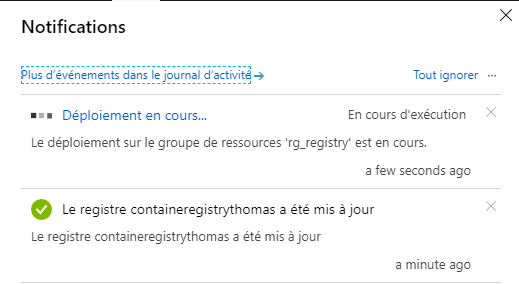
Réplication active en France 🙂 Ma registry est maintenant déployée dans deux régions différentes !
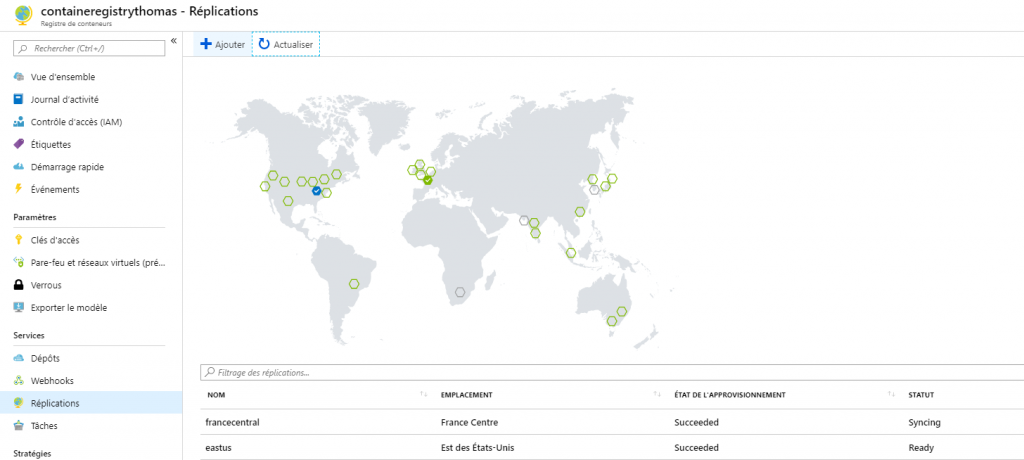
Bonne conteneurisation, à bientôt !
Thomas